打印机几乎是工作中必备的设备之一,通过电脑与打印机的连接,可以让我们的工作效率大大的得到提升,但对于一些使用win11系统的朋友们来说,不是很清楚打印机怎么连接电脑上,今天我就给大家简单的讲解一下。
工具/原料:
系统版本:windows11系统
品牌型号:联想扬天 T4900 HP打印机
方法/步骤:
步骤一:打开菜单栏双击设置
打印机怎么连接电脑呢?首先在win11桌面上打开菜单栏,点击设置。

步骤二:点击蓝牙和其它设备
电脑在弹出菜单栏里,可以点击蓝牙和其它设备。
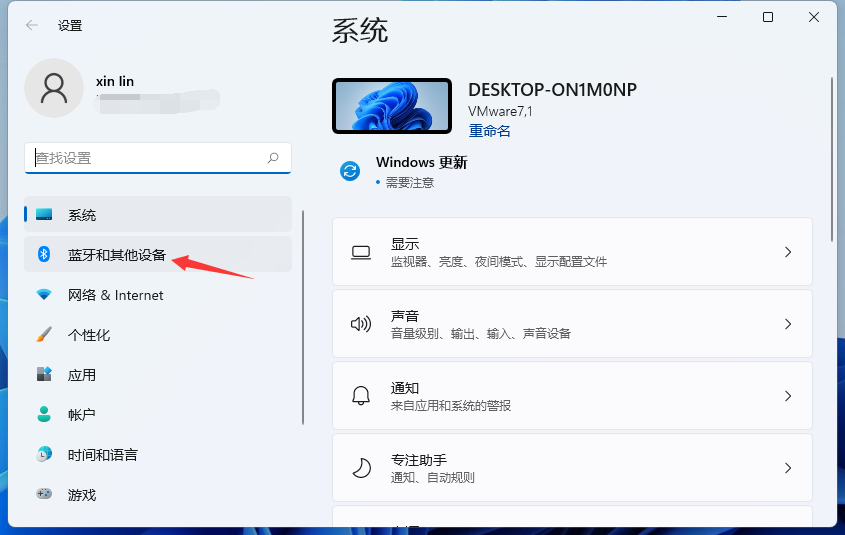
步骤三:添加打印机和扫描仪
点击添加打印机在左侧找到打印机和扫描仪选项,点击右边的添加打印机和扫描仪。
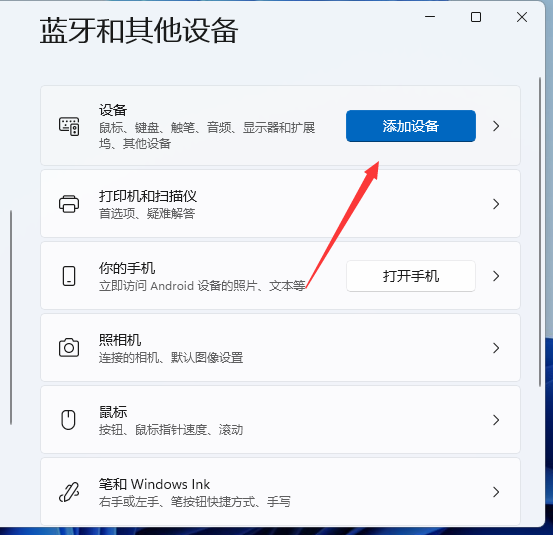
步骤三:若列表中无打印机型号,手动添加打印机
添加后出现想要的打印机不在列表中的字样,我们点击手动添加。
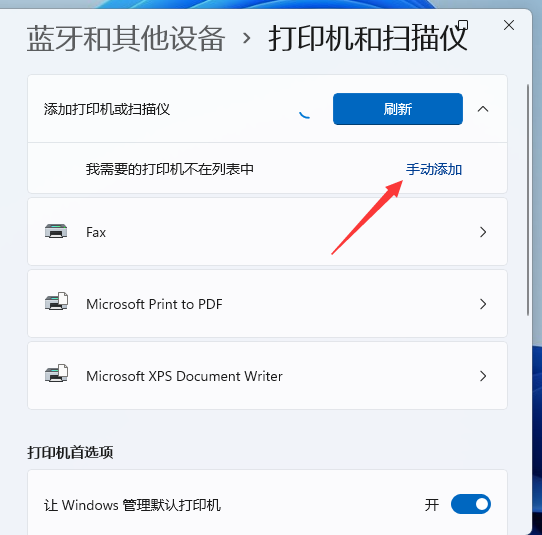
步骤四:如图所示输入打印机名称添加
点击完之后可以输入打印机的名字, 按照照片上的其他方法进行添加。
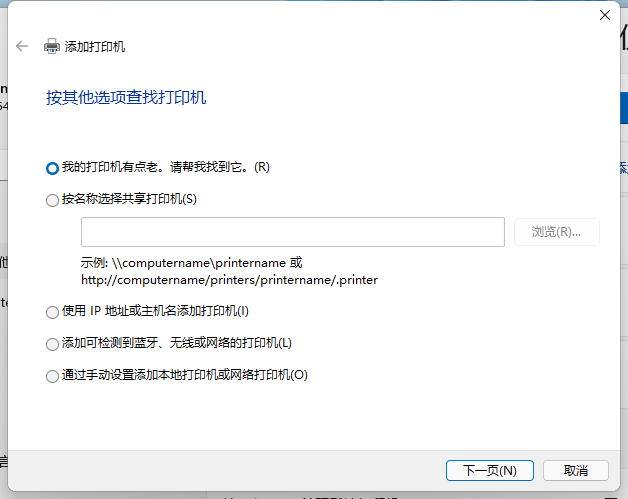
总结:
以上就是打印机连接电脑方法步骤,方法十分简单,有需要的小伙伴可以参照来执行。

打印机几乎是工作中必备的设备之一,通过电脑与打印机的连接,可以让我们的工作效率大大的得到提升,但对于一些使用win11系统的朋友们来说,不是很清楚打印机怎么连接电脑上,今天我就给大家简单的讲解一下。
工具/原料:
系统版本:windows11系统
品牌型号:联想扬天 T4900 HP打印机
方法/步骤:
步骤一:打开菜单栏双击设置
打印机怎么连接电脑呢?首先在win11桌面上打开菜单栏,点击设置。

步骤二:点击蓝牙和其它设备
电脑在弹出菜单栏里,可以点击蓝牙和其它设备。
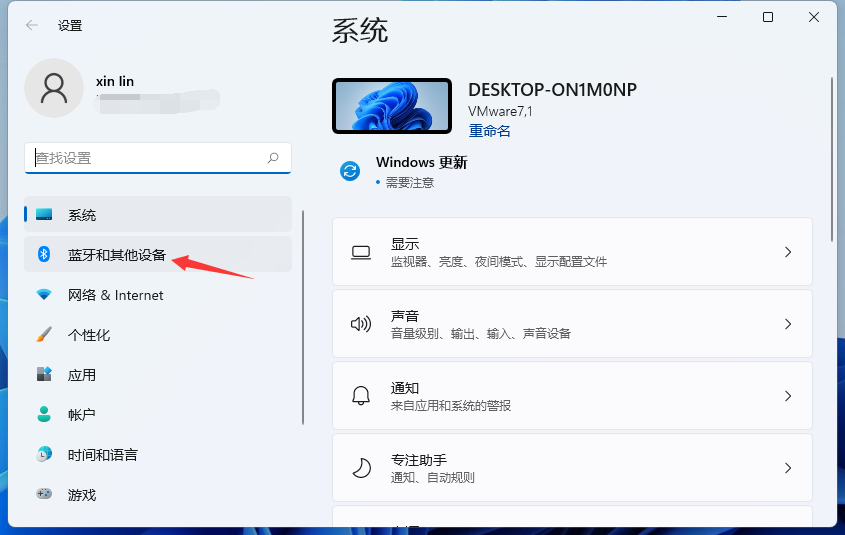
步骤三:添加打印机和扫描仪
点击添加打印机在左侧找到打印机和扫描仪选项,点击右边的添加打印机和扫描仪。
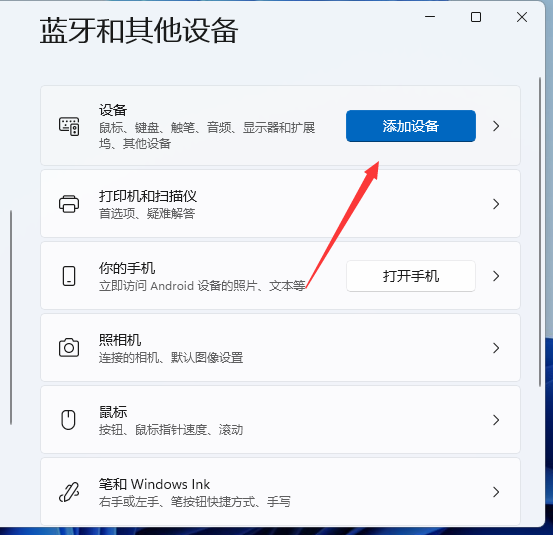
步骤三:若列表中无打印机型号,手动添加打印机
添加后出现想要的打印机不在列表中的字样,我们点击手动添加。
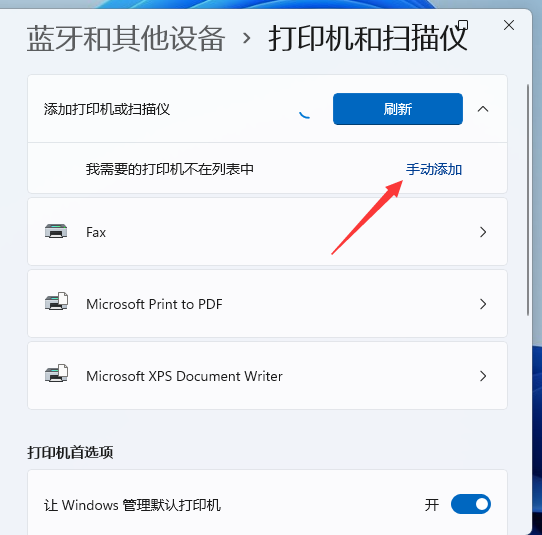
步骤四:如图所示输入打印机名称添加
点击完之后可以输入打印机的名字, 按照照片上的其他方法进行添加。
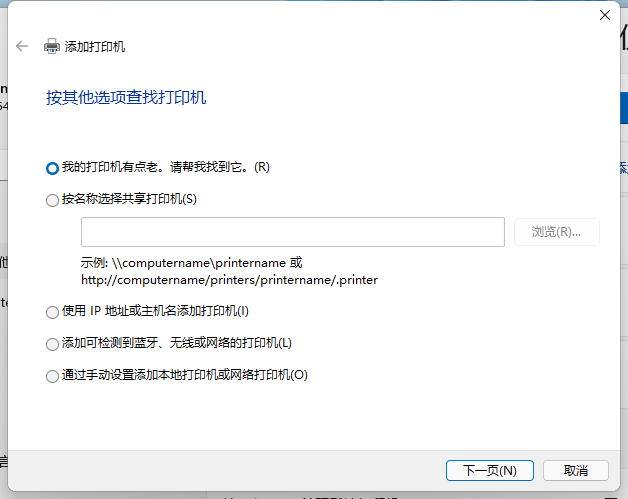
总结:
以上就是打印机连接电脑方法步骤,方法十分简单,有需要的小伙伴可以参照来执行。




